Useimmat asiakkaat arvostavat sitä, että heidät muistetaan kaupoissa ja ravintoloita usein – ei vain nimellä kutsuttavaksi, vaan heidän mieltymystensä mukaan tunnetuksi. He voivat esimerkiksi olla tervehdys jossakin seuraavista:
"Muistatko, miten pyysit meitä ilmoittamaan, kun uudet näytteitä saapuu? Ne ovat täällä, ja ne ovat suosikkivärissäsi!"
"Olen tallentanut suosikkitaulukkosi sinulle, ja tämän päivän erikoisvalikossa on yltäsi niin paljon, että nautit niin paljon viime kerralla."
Miksi mukauttaminen?
Asiakkaat pitävät yleensä siitä, että heidät muistetaan ja he ovat auttaneet – jos heillä ei ole muuta syytä, koska he saavat haluansa nopeammin tällä tavalla. Tällainen henkilökohtainen huomio luo asiakasuskollisuutta. Kun kaupoissa ja ravintoloita seurataan asiakkaiden kiinnostuksen kohteita, asiakkaat vastaavat yleensä palauttamalla ja viettämällä enemmän aikaa ja rahaa siellä.
Postitus toimii samalla tavalla. Kun lisäät sähköpostiviestiin sisältöä, joka käsittelee asiakkaiden erityisiä kiinnostuksen kohteita, asiakkaat ovat todennäköisemmin kiinnitävät huomiota ja vastaavat niihin.
Kerää asiakkaan tiedot, joita tarvitset
Yksittäisten asiakkaiden kiinnostuksen ominaisuuksiin ja ominaisuuksiin seuraaminen voi olla selvästikin monimutkaista. Sinun on kerättävä tiedot, tallennettava ne helposti noudettavaan lomakkeeseen ja suodatettava ne yrityksesi ominaisuuksiin, jotka auttavat sinua mahdollisimman hyvin postitussijoituksessa. Mitä tarkemmin voit tunnistaa asiakkaat, joilla on yhteisiä kiinnostuksen kohteita, sitä suurempi sijoituksesi todennäköinen tuotto.
Microsoft Office Publisherista voi olla apua. Voit lisätä asiakastiedot tietokantaan, jonka luot suoraan Microsoft Publisherissa tai muissa ohjelmissa, kuten Excelissä, Outlookissa, Outlookissa, Business Contact Managerissa ja Accessissa. Voit käyttää myös ostamistasi luetteloista, kuten Microsoft List Builderin luetteloita.
Kun olet kerännyt tiedot, voit analysoida niitä ja selvittää, mitä parhaat asiakkaasi ovat yhteisiä, ryhmitellä asiakkaat affiniteettinsa mukaan ja mukauttaa postitusviestit huomion kiinnittämiseksi heidän kiinnostuksen kohteitaan varten.
Datatiedoston määrittäminen
Julkaisuihin lisätyt osoitteet ja henkilökohtaiset tiedot ovat peräisin jostain. Siksi joukkopostin valmistelun ensimmäinen vaihe on määrittää datatiedosto, joka sisältää asiakkaiden yhteystiedot. Voit käyttää datatiedostossa Microsoft Office Excel -laskentataulukkoa, Microsoft Office Word -taulukkoa, Microsoft Office Access -tietokantaa tai jopa Microsoft Office Outlookin Yhteystiedot-kansiota. Postitusluettelosi perustuu tähän datatiedostoon.
Kun määrität datatiedoston, muista seuraavat asiat (kun luet luetteloa, katso seuraavaa kuvaa, jossa näkyvät Excel-laskentataulukon sarakkeet ja yhdistämiskentät postikortin kahdella puolella):
-
Tietotyypit sarakkeissa Jokainen datatiedoston sarake vastaa yhtä tietoa, jonka haluat lisätä julkaisuun. Jos haluat esimerkiksi lisätä asiakkaan osoitteen ja henkilökohtaisen huomautuksen jokaiseen tulostettavan postikortin kopioon, datatiedostossa on oltava sarakkeet nimeä, katuosoitetta, kaupunkia, osavaltiota, postinumeroa ja henkilökohtaista huomautusta varten.
-
Yksi merkintä riviä kohden Jokainen datatiedoston rivi sisältää tietoja, jotka menevät yhteen julkaisun kopioon. Esimerkiksi kaikki Excel-laskentataulukon rivin 2 tiedot menevät postikorttiin, jonka lähetät asiakkaalle 1, kaikki rivin 3 tiedot menevät postikorttiin, jonka lähetät asiakkaalle 2, ja niin edelleen.
-
Kenttien lisääminen julkaisuun Jos haluat käyttää datatiedostossasi näkyviä tietoja, sijoita kentät julkaisuun – yksi kenttä kullekin tietolle, jonka haluat näkyvän. Jos esimerkiksi haluat tulostaa nimen, katuosoitteen, kaupungin, osavaltion, postinumeron ja henkilökohtaisen huomautuksen postikortin jokaiseen kopioon, postikorttijulkaisussa on oltava kenttä kullekin näistä tiedoista.
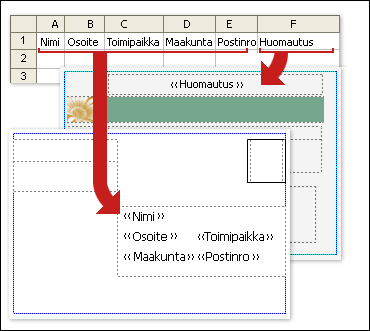
Vihje: Jos haluat yhdistää kuvat julkaisuihin, jotka aiot lähettää sähköpostitse, datatiedoston on sisällettävä sarake, joka sisältää kuvatiedostonimen tiedot. Kunkin sarakkeen rivin tulee sisältää tietyn kuvan tiedostonimi, esimerkiksi: Firstphoto.jpg. Jos kuvat eivät ole samassa kansiossa kuin tietolähde, sisällytä polku kuhunkin kuvaan.
Osoitelohkon ja tervehdys
Sekä tulostettu osoitelohko uutiskirjeessä (ei tarkastettu osoitetarra) että tervehdys, joka sisältää asiakkaan nimen, ovat yksinkertaisia mukauttamistekniikoita, jotka ilmaisevat, että postitus on tarkoitettu erityisesti kullekin vastaanottajalle.
Lisää osoitelohko, jossa on nimi, osoite ja muita tietoja
-
Valitse Postitus-välilehdenKirjoita-& Lisää kenttiä -ryhmässäOsoitelohko.
-
Valitse haluamasi osoitteen osat Osoitelohkon lisääminen -valintaikkunasta ja valitse sitten OK.
Huomautus: Jos tietolähteen tietokenttien nimet eivät täsmää niiden kenttien nimien kanssa, joita Publisher käyttää osoitelohkossa, sinun on ehkä napsautettava Osoitelohko-valintaikkunan Kenttien täsmääminen -painiketta. Valitse Kenttien täsmääminen -valintaikkunan avattavista luetteloruuduista Publisherin kenttiä vastaavat tietolähteen kentät.
Tervehdysrivin lisääminen
-
Valitse Postitus-välilehden Kirjoita & Lisää kenttiä -ryhmässäTervehdysrivi.
-
Valitse Lisää tervehdysrivi -valintaikkunassa tervehdysrivimuoto, joka sisältää tervehdys, nimen muodon ja seuraavat välimerkit. Voit myös kirjoittaa uuden tekstin jokaiseen tekstiruutuun.
-
Kirjoita teksti, jonka haluat näkyvän tapauksissa, joissa Publisher ei voi tulkita vastaanottajan nimeä, esimerkiksi silloin, kun tietolähde ei sisällä vastaanottajan etu- tai sukunimiä, vaan ainoastaan yrityksen nimen.
-
Valitse OK.
Huomautus: Jos tietolähteen tietokenttien nimet eivät täsmää niiden kenttien nimien kanssa, joita Publisher käyttää tervehdysrivillä, sinun on ehkä napsautettava Tervehdysrivi-valintaikkunassa Täsmää kentät. Valitse Kenttien täsmääminen -valintaikkunan avattavista luetteloruuduista Publisherin kenttiä vastaavat tietolähteen kentät.
Kuvan lisääminen osoitteeseen
Voit lisätä kuvan tai valokuvan osoitelohkoon sekä mihin tahansa julkaisun alueeseen. Näkyvä kuva voidaan vaihdella asiakkaan brändin, iän, sukupuolen tai muiden seuraamiesi tietokenttien mukaan.
-
Napsauta julkaisussa kohtaa, johon haluat lisätä kuvan yhdistämiskentän (esimerkiksi osoitelohkon vieressä).
-
Valitse Postitus-välilehden Kirjoita & Lisää kenttiä -ryhmässä>Lisää kuva -kenttä.
-
Valitse Lisää kuvakenttä -valintaikkunassa kenttä, joka vastaa datatiedoston valokuvatietoja, ja valitse sitten OK.
Publisher lisää yhdistämiskentän kuvakehykseen julkaisuun valitussa lisäyspisteessä. Voit muuttaa kuvakehyksen kokoa tai siirtää sitä.
Muistiinpanojen ja hyperlinkkien lisääminen
Jos olet määrittänyt datatiedoston asiakkaiden oleellisten henkilökohtaisten tietojen tallentamista varten, kuten on kuvattu postitusluetteloiden vihjeissä, voit käyttää kerättyjä tietoja asiakkaiden kiinnostuksen kohteeksi kohdennetun sisällön toimitukseen. Asiakkaiden kiinnostuksen kohteita vastaava sisällön toimittaminen on tehokas mukauttamismuoto. Voit esimerkiksi:
-
Erillisten postitusten räätälöinti sukupuolen mukaan Ilmoita uusi tuoterivi vain miehille tai vain naisille, kun lisäät jokaisen asiakkaan sukupuolen ("mies" tai "nainen") postitusluetteloon ja suodata sitten jokaisen sukupuolen mukaan tai suodata luettelo otsikkokentän ("Mr." ja "Ms") eri merkinnöistä. Voit lisätä URL-osoitteen (tulosteessa) tai linkin suoraan verkkosivulle (sähköpostissa) kullekin sukupuolelle, joka kuvaa heidän vaihtoehtojaan. Voit tehdä tämän lisäämällä sopivan URL-osoitteen jokaiseen tietueeseen sarakkeessa, joka on määritetty tätä tarkoitusta varten.
-
Tietynikäisille vastaanottajille keskittyminen Ilmoita asiakkaille tuotteista tai palveluista, jotka sopivat näiden asiakkaiden elinkaaren vaiheisiin (kuten suunniteltaessa 20-2010-suunnitelmia ja suunnittelemalla jäämistä 200-luvuille) keräämällä asiakkaiden syntymäpäivämäärätsyntymäpäiviksi (kuten "1945").
Jos haluat tarjota kampanjalahjaa kaikille asiakkaille, joiden syntymäpäivä on kuluvan kuukauden aikana, voit kerätä heidän syntymäaikansa kuukausina, päivinä, vuosina (kuten "1. tammikuuta 2008").
-
Ostohistorian käyttö Lähetä erityisiä ilmoituksia käyttäjille, jotka ovat tehneet viimeisimpien suurten ostosten, tai ilmoita asiakkaille, kun sinulla on uusia malleja heidän suosikkimerkeistään. Jos seuraat heidän ostojaan, voit lajitella datatiedoston tunnistaaksesi brändin ostohistorian, kun saat uuden tuoterivin toimituksen, tai ilmoittaa heille liittyvistä tuotteista, jotka muut asiakkaat ovat ostaneet ("Asiakkaat, jotka ostivat tuotteen, pitävät tätä kohdetta hyödyllisenä").
Oman huomautuksen lisääminen
Voit lähettää mukautetun tekstiviestin jokaiselle asiakassegmentille, joka kiinnostaa sinua. Voit tehdä tämän lisäämällä datatiedostoon kentän (tai sarakkeen), joka sisältää nämä viestit, ja lisäämällä sitten sopivan viestin jokaiseen tietueeseen (tai riviin). Voit liittää tietyn viestin asiakkaisiin, joilla on sama sukupuoli, joilla on sama ikä tai syntymäaika tai jotka ovat tehneet ostoksia viimeisten kuuden kuukauden aikana. Lisätietoja postituslistan valmistelusta on artikkelissa Postituslistavihjeitä.
-
Napsauta julkaisun tekstiruutua, jossa haluat mukautettujen tietojen näkyvän. Voit myös napsauttaa Aloitus-välilehdessäPiirrä tekstiruutu ja vetää sitten suorakulmiota haluamallasi tavalla.
-
Jos tekstiruudussa on jo tekstiä ja haluat korvata sen, valitse myös se.
-
Jos tekstiruudussa on jo tekstiä ja haluat säilyttää tekstin, aseta kohdistin kohtaan, johon haluat lisätä mukautetun viestin.
-
-
Napsauta yhdistämistehtäväruudussa sopivaa yhdistämiskenttää tehtäväruudun luetteloruudussa.
Mukautetun hyperlinkin lisääminen
Voit lisätä hyperlinkin, joka osoittaa asiakkaasi verkkosivulle, joka käsittelee heidän omia kiinnostuksen kohteitaan tai määritteitään. Voit lisätä asiakkaiden nimet tai muut tietokentät hyperlinkin tekstiin, jotta se on todella henkilökohtainen.
-
Valitse Postitus-välilehden Kirjoita & Lisää kenttiä -ryhmässäLisää mukautettu hyperlinkki.
-
Kirjoita Lisää mukautettu hyperlinkki -valintaikkunaan teksti, jonka haluat näkyvän, ja sen sivuston osoite, johon vastaanottajat voivat napsauttaa hyperlinkkiä.
-
Jos haluat käyttää näyttötekstissä tietokenttää, napsauta näyttötekstiä ja valitse sitten oikealla olevasta luetteloruudusta tietokenttä, jonka haluat lisätä.
Huomautus: Jos lisäät tietokentän, voit määrittää korvaavan näyttötekstin ja verkko-osoitteen tyhjille merkinnöille, jotka vastaavat lisättyä tietokenttää. Valitse Käytä oletustekstiä tyhjille merkinnöille ja Käytä oletusarvoista hyperlinkkiä tyhjille merkinnöille -valintaruudut tarvittaessa ja kirjoita sitten korvaava teksti ja verkko-osoite.










